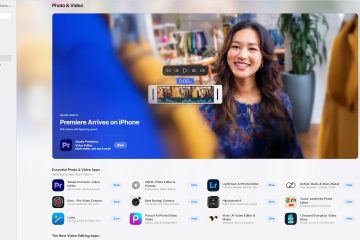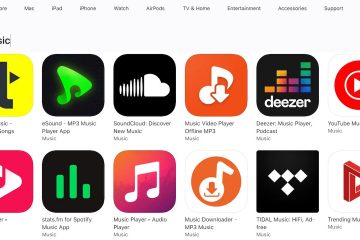Ha a Google Wi-Fi beállításának módját keresi, általában egy dolgot szeretne: erős Wi-Fi-t minden szobában folyamatos kimaradások nélkül. A Google Wifi egyszerű mesh rendszert kínál, és a jelenlegi beállítási folyamat a Google Home alkalmazáson keresztül fut, nem pedig a régi Google Wi-Fi alkalmazáson.
Ez az útmutató végigvezeti a Google Wi-Fi beállításán a doboz kibontásától a mesh tesztek futtatásáig, olyan egyértelmű lépéseket követve, amelyek megfelelnek a Google ajánlásainak az írás idején. Látni fogja, hogyan csatlakoztathatja az első Google Wi-Fi útválasztót, hogyan adhat hozzá pluszpontokat, hangolhatja az elhelyezést, és hogyan kezelheti a gyors Google Wi-Fi visszaállítást, ha valami elromlik.
Mire van szüksége a kezdés előtt
Mielőtt bármit is csatlakoztatna, gyűjtsön össze néhány alapvető tudnivalót, hogy egy lépésben elvégezhesse a beállítást.
Internetszolgáltató modemje vagy ONT-je, be van kapcsolva és működik. Legalább egy Google Wifi-pont és a hozzá tartozó tápegység. A Google Wifi-készlethez mellékelt Ethernet-kábel. Telefon vagy táblagép, amelyen a legújabb Google Home alkalmazás telepítve van. Egy Google-fiók, amelyet a hálózat tulajdonosaként használhat. Jelenlegi Wi-Fi-neve és-jelszava, ha újra szeretné használni őket.
Ha valaki már beállított egy régebbi mesh-et, előfordulhat, hogy először át kell állítania azt a Google Home alkalmazásba, vagy gyári alaphelyzetbe kell állítania a hardvert, ahogyan ez az útmutató későbbre is vonatkozik.
1. lépés: Csatlakoztassa első Google Wifi-routerét
Kezdje azzal, hogy bekapcsolja az első pontot, amely az elsődleges Google Wi-Fi útválasztó, és a régi eszközei között található
. de hagyja bekapcsolva a modemet vagy az ONT-t. Helyezze az első Google Wifi-pontot a modem közelébe egy nyitott helyre, ne egy szekrénybe. Csatlakoztassa az Ethernet-kábelt a modemhez és a Google Wifi-pont WAN-portjához. Csatlakoztassa a hálózati adaptert a Google Wifi-ponthoz, és csatlakoztassa a falhoz.  Várja meg, amíg a lámpa fehéren vagy kéken villog, ami azt jelenti, hogy az eszközt be kell állítani.
Várja meg, amíg a lámpa fehéren vagy kéken villog, ami azt jelenti, hogy az eszközt be kell állítani.
Tartsa távol ezt az elsődleges pontot a padlótól, és távol a vastag falaktól vagy fémtárgyaktól, hogy tisztán tudjon beszélni a később hozzáadott további pontokról.
2. lépés: Telepítse és nyissa meg a Google Home alkalmazást
A Google Wi-Fi alkalmazás már nem támogatja az új hálózatok hozzáadását, ezért a Google Home alkalmazást kell használnia a Google Wi-Fi vagy iOS-eszközön való telepítéséhez és kezeléséhez.
Keresse meg a Google Home alkalmazást, és telepítse. 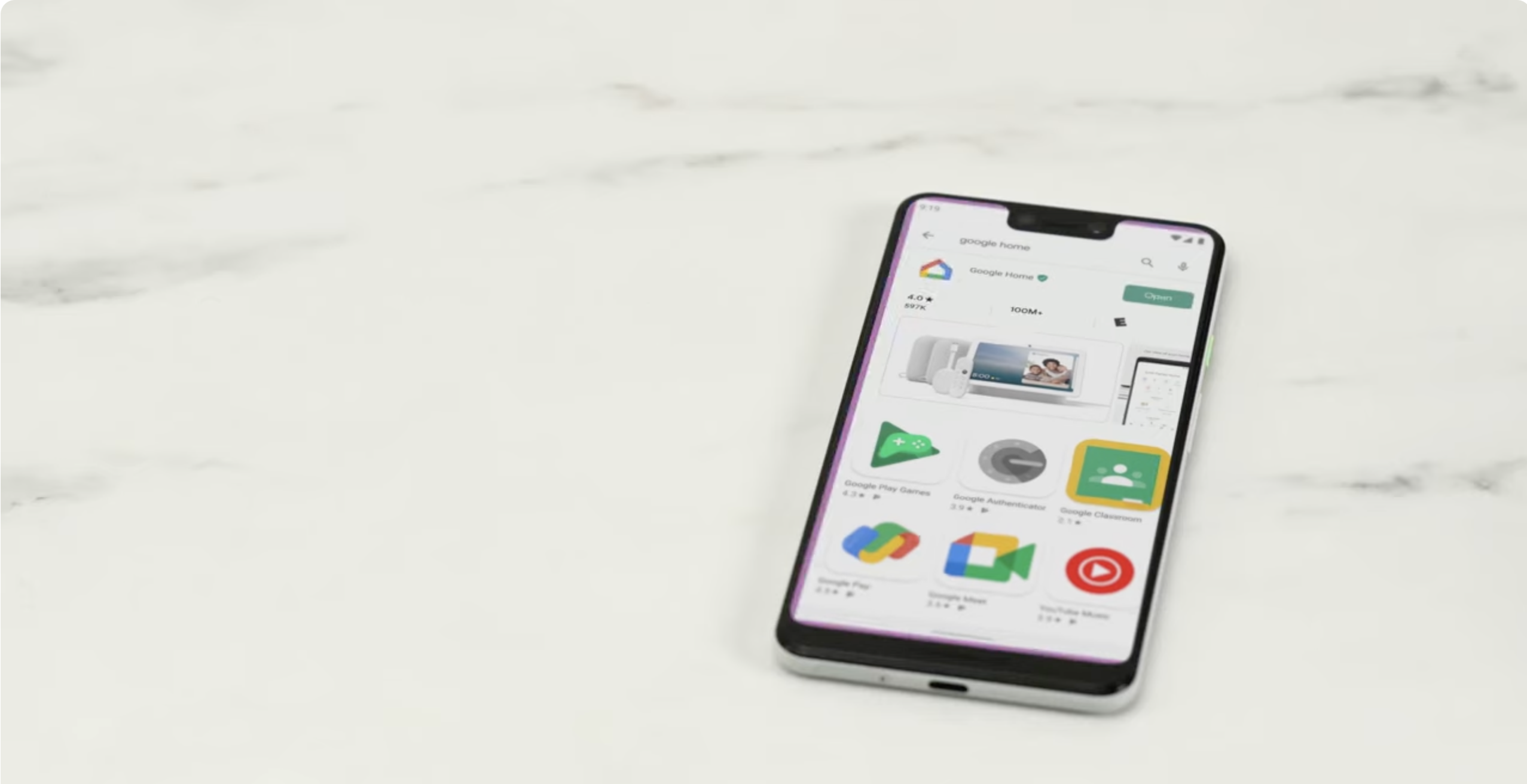
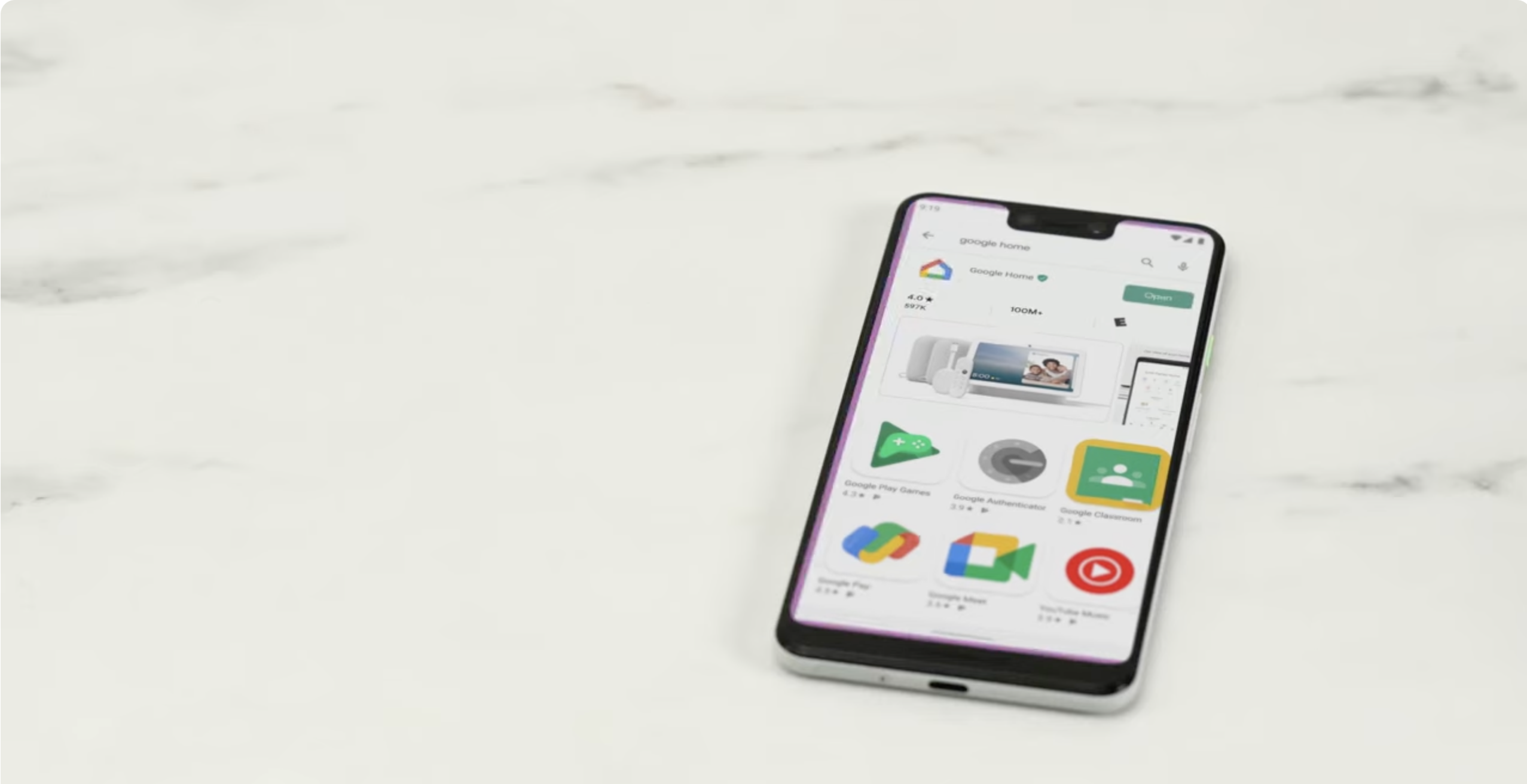 Nyissa meg az alkalmazást, és jelentkezzen be azzal a Google-fiókkal, amelyet hálózattulajdonosként szeretne. Hozzon létre otthont, ha az alkalmazás kéri, vagy válasszon egy meglévő otthont, ahol a Wi-Fi-t szeretné használni.
Nyissa meg az alkalmazást, és jelentkezzen be azzal a Google-fiókkal, amelyet hálózattulajdonosként szeretne. Hozzon létre otthont, ha az alkalmazás kéri, vagy válasszon egy meglévő otthont, ahol a Wi-Fi-t szeretné használni. 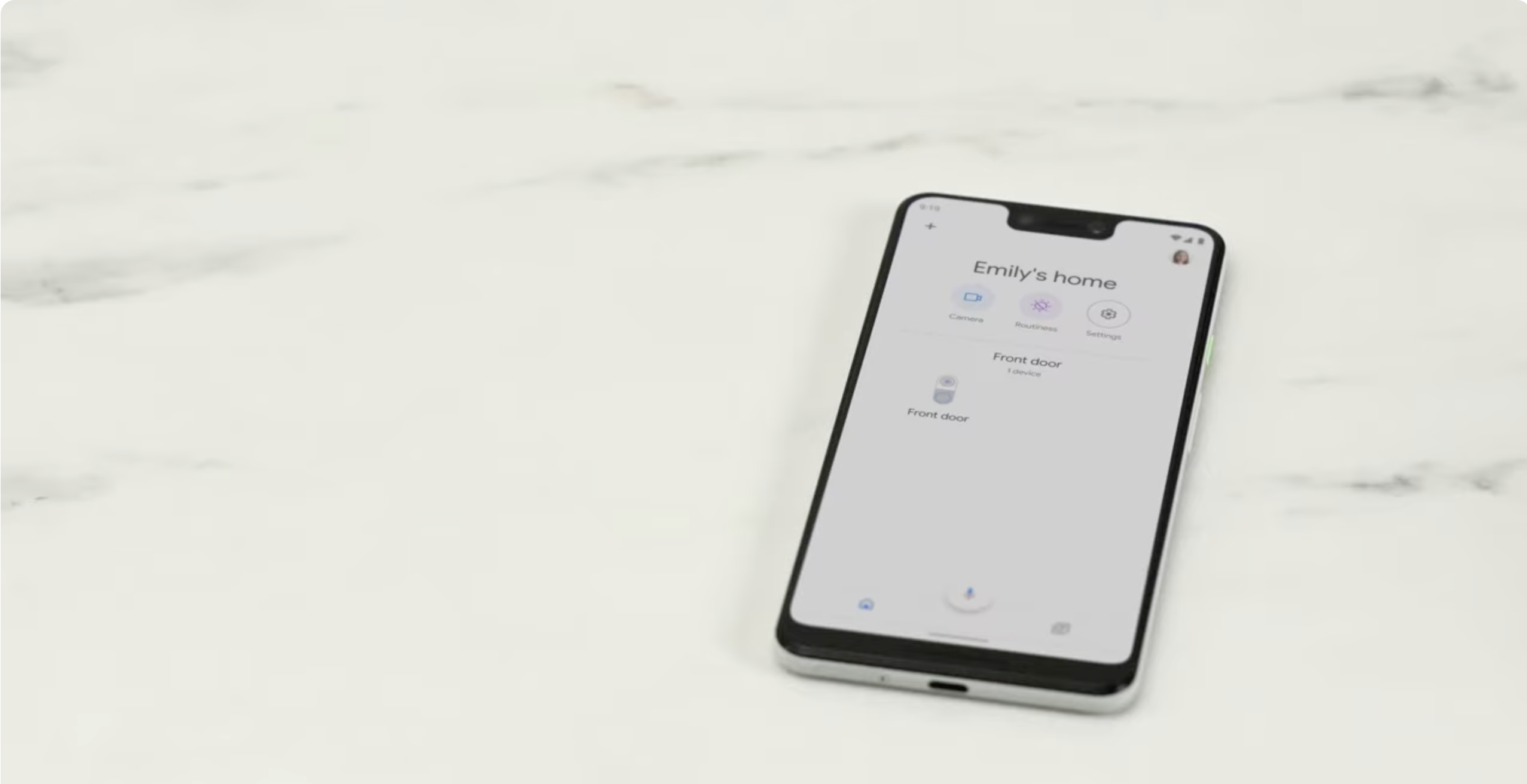
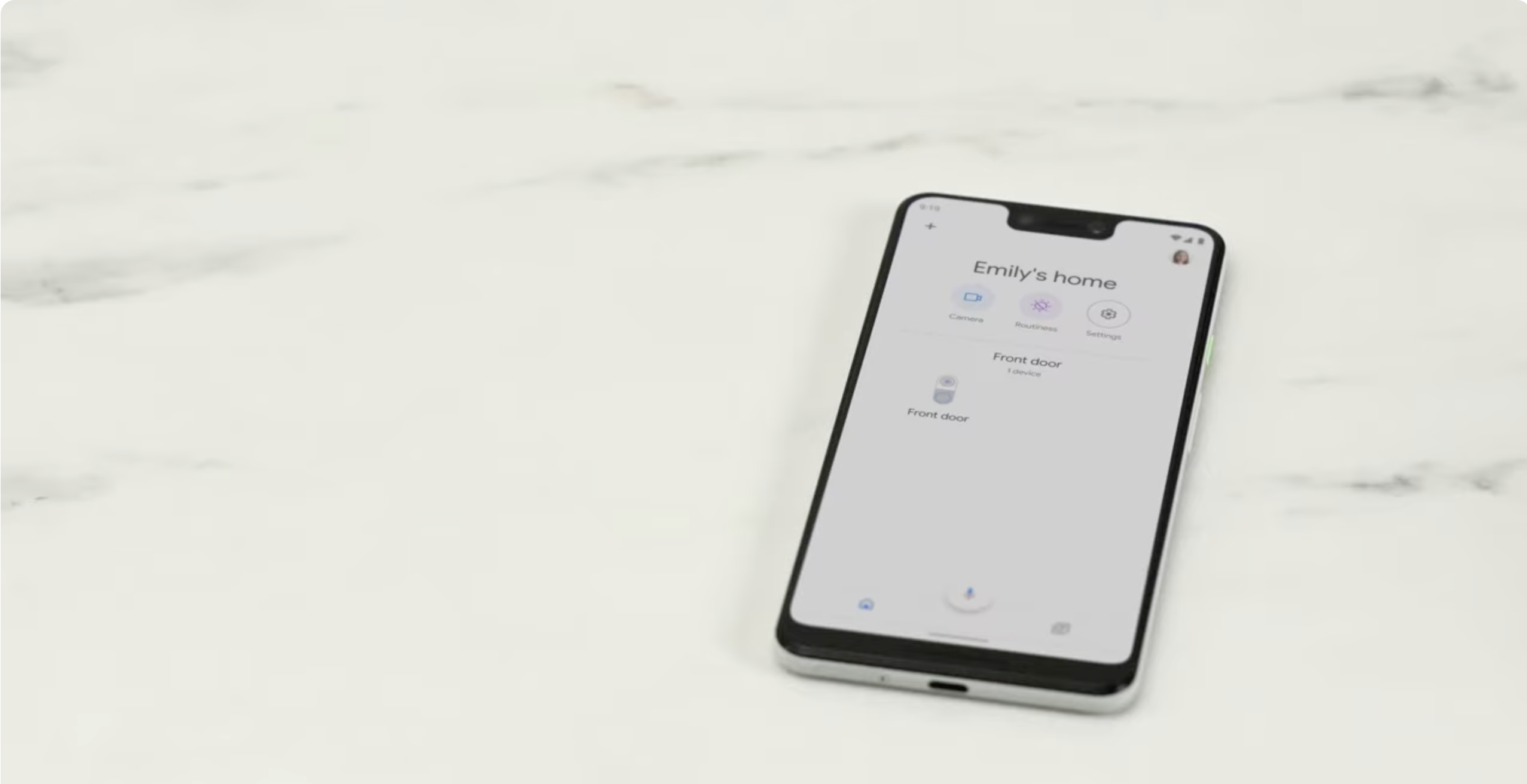 Engedélyezze a kért engedélyeket, például a Bluetooth-t és a helymeghatározást, hogy az alkalmazás megtalálja a közeli hardvert.
Engedélyezze a kért engedélyeket, például a Bluetooth-t és a helymeghatározást, hogy az alkalmazás megtalálja a közeli hardvert.
Miután a Kezdőlapra érkezett, készen áll az első pont hozzáadására és a Google Wifi-pont beállításának elindítására.
3. lépés: Indítsa el a Google Wifi beállítását az alkalmazásban
Most csatlakoztatja a telefont az elsődleges ponthoz, beolvassa a QR-kódját, és befejezze a Google Wifi alapvető beállítási folyamatát.
A Google Home alkalmazás kezdőképernyőjén érintse meg a „+” gombot. Válassza az „Eszköz beállítása” lehetőséget, majd válassza az új eszköz beállítását otthonában. Válassza a „Google Wifi” vagy a legközelebbi Wi-Fi lehetőséget, amikor az alkalmazás megkérdezi, hogy mit állít be. Hagyja, hogy az alkalmazás keressen; amikor megtalálta a kívánt pontot, érintse meg a folytatáshoz. Olvassa be a QR-kódot a Google Wifi-pont alján telefonja kamerájával. Kövesse az utasításokat a szoba nevének megerősítéséhez, majd hozzon létre egy Wi-Fi nevet és jelszót.
Ha azt szeretné, hogy az eszközök automatikusan újracsatlakozzanak, újra felhasználhatja a régi router hálózati nevét és jelszavát, de győződjön meg arról, hogy senki más nem sugározza ezeket az adatokat, miközben vált.
Miután az első pont működik, növelheti a lefedettséget, ha további Google Wifi-pontokat helyez el otthona körül. Kezelje mindegyiket egy intelligens bővítőként, amely automatikusan csatlakozik a hálóhoz.
Helyezze a második pontot félúton az elsődleges útválasztó és egy gyenge Wi-Fi-vel rendelkező terület közé. Minden pontot tartson a szabadban, távol a vastag falaktól, a nagy készülékektől és a zárt szekrényektől. Csatlakoztassa az egyes pontokat a tápfeszültséghez, és várja meg a villogó fényt, amely jelzi a beállítási módot. A Google Home alkalmazásban érintse meg ismét a „+” gombot, és válassza ki egy másik eszköz beállítását. Hagyja, hogy az alkalmazás megtalálja az új pontot, szkennelje be a QR-kódját, és rendelje hozzá egy szobához. Ismételje meg a további pontokat mindaddig, amíg az egész teret átfedi.
Miután minden pontot elhelyezett, futtassa a beépített mesh-tesztet az alkalmazásban, hogy megerősítse a csomópontok közötti erős kapcsolatokat, és vigye közelebb a gyenge pontokat, amíg a teszt jó vagy jó jelet nem mutat.
5. lépés: Csatlakoztassa eszközeit a Google Wifihez
Amikor a hálózat online lesz, áthelyezheti telefonjait, laptopjait, tévéit az új hálózatokra. A folyamat olyan, mintha bármely normál Wi-Fi-hálózathoz csatlakozna.
Nyissa meg eszközén a Wi-Fi-beállításokat. Válassza ki a beállítás során létrehozott új hálózatnevet. Írja be a jelszót és csatlakozzon. Ismételje meg minden eszközén, beleértve az okostévéket, a konzolokat és a streaming stickeket. Felejtse el régi útválasztójának hálózatát, hogy az eszközök véletlenül se ugráljanak vissza rá.
Séta közben eszközeinek kézi váltás nélkül kell barangolniuk a pontok között, ami az olyan mesh-rendszerek fő előnye, mint a Google Wifi.
6. lépés: A Google Home alkalmazás legfontosabb funkcióinak használata
Miután az alapok működnek, szánjon néhány percet a Google Home alkalmazásban a hálózat finomhangolására. Szinte mindent a Wi-Fi részről irányíthat.
Nyissa meg a Google Home alkalmazást, és koppintson a „Wi-Fi” elemre a főképernyőn. Futtasson internetsebesség-tesztet, hogy megbizonyosodjon arról, hogy megkapja a fizetett sávszélességet. Az „Eszközök” segítségével megtekintheti, hogy mi van online, és mennyi adatot használnak az egyes eszközök. Kapcsolja be a vendéghálózatot, hogy a látogatók anélkül kapcsolódhassanak online, hogy látnák a fő eszközeit. Használja az elsőbbségi eszközvezérlőket, hogy extra sávszélességet biztosítson egyetlen eszköznek az otthoni munkavégzéshez vagy a streameléshez. Fedezze fel a családi vezérlőket, amelyekkel szüneteltetheti a Wi-Fi-t bizonyos eszközökön házi feladat vagy lefekvés közben.
Ezek az eszközök az egyszerű Google wifi-routert olyan hálózattá alakítják, amelyet valóban kezelhet, nem csak remélni fog.
7. lépés: További pontok hozzáadása a Google Wifi Extender beállításához
Ha továbbra is gyenge jelet lát a távoli szobákban vagy egy másik emeleten, később további pontok hozzáadásával bővítheti a lefedettséget. Ez a Google Wifi bővítő beállításaként működik ugyanazon a hálón belül.
Vásároljon további Google Wifi-pontokat, amelyek megfelelnek a meglévő modellnek, vagy amelyek kompatibilisek. Csatlakoztassa az új pontot az áramforráshoz azon a területen, ahol jobb lefedettséget szeretne. Nyissa meg a Google Home alkalmazást, koppintson a „+” gombra, és válassza az új eszköz beállítását. Olvassa be a QR-kódot, rendeljen hozzá egy szobát, és várja meg, amíg az alkalmazás összekapcsolja a hálóval. Futtassa újra a hálótesztet, és állítsa be az elhelyezést, ha a kapcsolat gyenge.
Ezt a folyamatot megismételheti nagy otthonokban vagy irodákban, amíg a teljes terület minden pontján erős lefedettséget nem mutat.
A Google Wifi biztonságos visszaállításának módja
Néha el kell végeznie a Google Wifi alaphelyzetbe állítását a makacs problémák megoldásához vagy a hardver új otthonba költöztetéséhez. Megpróbálhatja először a lágy újraindítást, majd a teljes gyári beállítások visszaállítását, ha semmi más nem működik.
Lágy újraindítás: A Google Home alkalmazásban nyissa meg a „Wi-Fi” lehetőséget, koppintson a „Beállítások” elemre, és válassza ki a hálózat újraindítását, hogy minden pont tisztán újrainduljon. Hardver újraindítása: Húzza ki az áramellátást minden egyes pontból, várjon néhány másodpercet, majd csatlakoztassa vissza őket, és hagyja, hogy a világítás visszatérjen a normál állapotba. Gyári alaphelyzetbe állítás hardverről: Nyomja meg és tartsa lenyomva a pont alján található visszaállítás gombot, amíg a fény villogni nem kezd, majd tartsa lenyomva, amíg színe megváltozik, ami törli a beállításokat. Gyári beállítások visszaállítása az alkalmazásokból: Ha elérhető, használja a Google Home alkalmazás visszaállítási opcióját a hálózat törléséhez, és kezdje elölről.
A teljes alaphelyzetbe állítás után meg kell ismételnie a Google Wi-Fi beállítását az elejétől, tehát csak akkor állítsa vissza a gyári beállításokat, ha valóban tiszta lapra van szüksége.
A gyakori Google Wifi beállítási problémák elhárítása
A legtöbb beállítási probléma abból adódik, hogy a QR-keresés sikertelen, a pontok nem jelennek meg az alkalmazásban, vagy nem éri el az internetet. Ezeket a problémákat általában néhány gyors ellenőrzéssel kijavíthatja.
Nem észlelhető pont: Győződjön meg arról, hogy a Bluetooth és a helyszolgáltatások engedélyezve vannak a telefonján, menjen közelebb a ponthoz, és ellenőrizze, hogy a lámpa továbbra is villog a beállítási módban. A QR-kód nem szkennelhető: Tisztítsa meg a címkét, tegye világosabbá a helyiséget, vagy válassza a kézi kódbeviteli lehetőséget az alkalmazásban, ha megjelenik. Nincs internet a beállítás után: Győződjön meg arról, hogy a modem rendelkezik internettel úgy, hogy közvetlenül csatlakoztat egy laptopot, majd ellenőrizze, hogy az Ethernet-kábel a modemtől a megfelelő portig fut-e. Gyenge jel egy szobában: Vigye kicsit közelebb a legközelebbi pontot, kerülje a vastag falakat, és futtassa újra a hálótesztet, amíg jó vagy nagy erősséget nem mutat. A régi útválasztó továbbra is sugároz: Kapcsolja ki vagy húzza ki teljesen a régi útválasztót, hogy az eszközök ne próbáljanak meg rossz hálózathoz csatlakozni.
Ha a problémák továbbra is fennállnak, rákereshet a „Google Wi-Fi-pont beállítása” kifejezésre a Google Home alkalmazás Súgó részében, amely az aktuális hivatalos útmutatókra és kapcsolatfelvételi lehetőségekre hivatkozik.
Következtetés
Ha már tudja, hogyan kell beállítani a Google Wi-Fi-t a Google Home alkalmazással, a folyamat gyorsnak és megismételhetőnek tűnik. Csatlakoztatja az elsődleges pontot, végigsétál néhány képernyőn, további pontokat ad hozzá, és hagyja, hogy a háló kezelje a barangolást.
Használja az alkalmazás hálózati tesztjeit, családi eszközeit és prioritási beállításait, hogy a kapcsolat stabil maradjon munka, streamelés és játék közben. A megfelelő elhelyezéssel és időnkénti hálóellenőrzéssel a Google Wifi-hálózat gyors és megbízható marad minden szobában.